首页 > 电脑教程
技术员介绍win10系统卸载自带输入法的解决方案
2021-11-27 15:01:47 电脑教程
今天教大家一招关于win10系统统卸载自带输入法的操作方法,近日一些用户反映win10系统统卸载自带输入法这样一个现象,当我们遇到win10系统统卸载自带输入法这种情况该怎么办呢?我们可以1、在任务栏的语言地方点击一下再点击语言首选项。 2、需要添加除中文以外的另一种语言。如英语,法语等等这样的。因为如果只有一种语言的话是不可以删除微软拼音输入法的。下面跟随小编脚步看看win10系统统卸载自带输入法详细的设置方法:
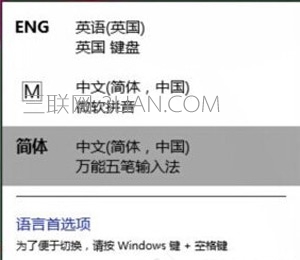
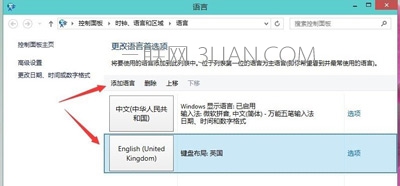
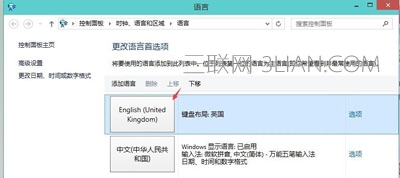
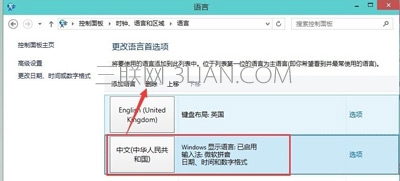
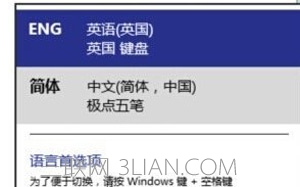
解决方法:
1、在任务栏的语言地方点击一下再点击语言首选项。
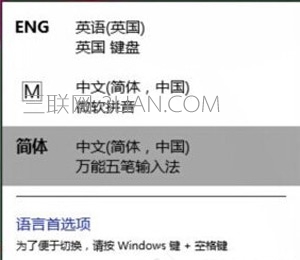
2、需要添加除中文以外的另一种语言。如英语,法语等等这样的。因为如果只有一种语言的话是不可以删除微软拼音输入法的。
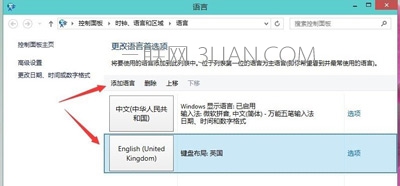
3、把刚刚添加的英文输入法向上移一下。
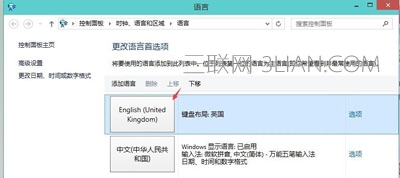
4、选择中文(中华人民共和国)再点击上面的删除键就可以完成这个语言的删除。再接下来就需要把你想用的输入法再安装一次。
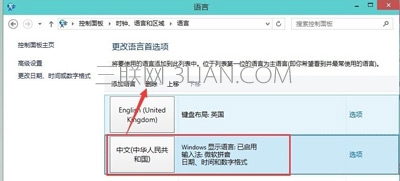
5、再安装以后就没有微软拼音输入法。有需要的朋友可以使用我上面的这个方法来试试。
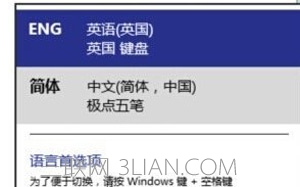
windows10系统自带输入法怎么恢复
WIN10右下角没有输入法的解决方法如下:
1、点击开始,打开控制面板,接着选中“使用桌面语言栏”。
2、键盘上按Win+X键,点击控制面板,点击时钟、语言和区域。
3、点击语言,点选高级设置。勾选“使用桌面语言栏”,最后点击保存。
4、如果输入法图标消失,只能输入英文而不显示输入框,可尝试重启输入法来解决。
5、键盘上按Win+R键在弹出的运行中输入 ctfmon.exe ,最后回车即可。
看完这篇关于win10系统卸载自带输入法的操作方法的教程,有遇到这样情况的用户们可以采取上面的方法步骤来解决,还有不明白的小伙伴可以留言给小编来帮你们解惑。
相关教程推荐
- 2021-11-20 win7系统输入法设置,win7系统怎么设置输入法
- 2021-11-22 输入法修复工具win7,电脑管家怎么修复输入法
- 2021-08-26 win7默认输入法,win7默认输入法是不是中文输入法
- 2021-07-05 win7工具栏,win7工具栏输入法图标不见了
- 2021-11-12 技术编辑详解xp系统删除多余的输入法的设置步骤
- 2021-09-01 应对xp系统输入法图标不见了的解决教程
- 2021-11-22 老司机教你解决xp系统输入法不见的设置教程
- 2021-11-20 技术编辑应对xp系统内码输入法添加到Vista中的操
- 2021-11-23 小编教您xp系统备份微软拼音输入法词库的处理方
- 2021-11-22 笔者为您xp系统输入法出现冲突的设置技巧
热门教程